Як підключити другий жорсткий диск до комп'ютера: складності та рекомендації
Часто нестабільна робота комп'ютера пов'язана з браком вільного місця на жорсткому диску. Для вирішення цієї проблеми можна видалити непотрібні файли, але якщо таких немає, необхідно встановити на ПК додатковий HDD. У даній статті дана інструкція щодо підключення другого накопичувача і описані деякі підводні камені, які можуть очікувати користувача при виконанні цієї операції.
Підтримка системної плати
Отже, як підключити другий жорсткий диск до комп'ютера? "SATA або IDE-порти розпаяні на системній платі?" - перше питання, на яке слід відповісти перед установкою HDD. Потрібно з'ясувати, яка модель материнської плати встановлено в системному блоці. Це можна зробити, встановивши на комп'ютер програму AIDA64. Ця утиліта показує повну інформацію про комп'ютері. У лівій частині головного вікна програми достатньо клікнути по тексту "Системна плата", щоб дізнатися модель. Після цього необхідно знайти документацію на материнську плату і з'ясувати, які порти для підключення накопичувачів встановлені на ній: SATA або IDE.

Якщо документацію знайти не виходить, потрібно вивчити начинку комп'ютера самостійно. Для цього необхідно зняти ліву кришку системного блоку, попередньо відкрутивши кріпильні болти на його задній стороні. Жорсткі диски розташовуються в передній частині корпусу ПК в спеціальних кишенях. Зверніть увагу на шлейф, який йде від системної плати до HDD. Якщо він широкий, значить, інтерфейс підключення накопичувача - IDE, вузький - SATA.
Після візуального огляду ще залишилися сумніви з приводу того, який тип підключення використовується на материнській платі? У цьому випадку вимкніть шлейфи від накопичувача і зверніть увагу на їх зріз. Якщо кабель SATA, коннекторе буде проріз у вигляді літери "Г". Якщо ж IDE - коннектор буде мати вигляд прямокутника з двома рядами отворів.
Більше:
Розширення "Економія трафіку Google Chrome
У статті піде мова про те, як здійснюється економія трафіку в Google Chrome. Цей режим ще називають "Турбо", і його практично кожен спостерігав в таких браузерах, як Yandex Browser або Opera. Проте в Google Chrome даний компонент відсутній, і заощади...
Смайли в "Скайпі" - опис, застосування, секрети
Skype - програма, якою користуються багато людей. Вона призначена спеціально для спілкування і обміну даними. Як і будь-який інший месенджер, "Скайп" оснащений чудовим інтерфейсом і графічними елементами. Тут можна виражати емоції різними способами. ...
Ресурс вогняна сіль в "Скайриме"
Матеріал у грі «Скайрим» вогняна сіль має ряд застосувань, які будуть корисні для гравця. Цей предмет можна дістати кількома способами, які варто знати користувачу. Стаття надає всю потрібну інформацію з цього ресурсу.ВидобутокУ проекті ж...
Зверніть увагу на область материнської плати, куди йде шлейф від накопичувача. Всі порти зайняті? Якщо вільних портів немає, підключити жорсткий диск класичним способом не вийде. Також погляньте на сам кабель, якщо інтерфейс підключень HDD - IDE. Зазвичай на ньому два коннектора під накопичувачі, і один з них може бути вільний.

Перед тим як підключити другий жорсткий диск до комп'ютера, подивіться, чи є в корпусі техніки вільні кишені для встановлення накопичувачів. Якщо їх немає, жорсткий диск можна буде покласти на дно системного блоку, однак це небезпечно для обладнання. При переміщенні комп'ютера жорсткий диск буде бовтатися, і є ймовірність, що він зашкодить елементи ПК або сам вийде з ладу.
Підбір жорсткого диска
Перед тим як підключити другий жорсткий диск до комп'ютера, його слід спочатку придбати. Після визначення інтерфейсу підключення можна почати підбір накопичувача. Пам'ятайте, що для комп'ютера краще всього підходять жорсткі диски розміру 3,5 дюйма. Менші зразки призначені для установки в ноутбуки. Хоча, якщо знайдеться відповідний за параметрами HDD форм-фактора 2,5 дюйма, можна встановити його в спеціальний корпус-перехідник і використовувати в настільному ПК.
Також визначте, яка ємність жорсткого диска знадобиться. Якщо на ньому будуть зберігатися тільки документи, достатньо придбати HDD ємністю 320 ГБ. Якщо ж передбачається зберігання фільмів високої чіткості і комп'ютерних ігор, краще підібрати жорсткий диск об'ємом не менше 1 ТБ.

Має сенс звертати увагу і на характеристику швидкості читання і запису даних. Правило тут одне: більше - краще. Хоча, якщо комп'ютер використовується тільки для роботи в офісних додатках, не має сенсу переплачувати за цю характеристику.
Правильне положення перемичок
Користувачі, материнська плата оснащена тільки портами IDE, повинні виконати настройку перемичок. Як підключити другий жорсткий диск до комп'ютера, куди ставити перемичку? Отже, якщо до шлейфу буде приєднаний тільки один HDD, перемичку потрібно встановити в положення Master, а сам накопичувач підключити до крайнього коннектору кабелю. Якщо ж до одного дроту приєднується два накопичувача, то на додатковому жорсткому диску перемичка повинна стояти в положенні slave, а сам він повинен бути підключений до конектора, який розташований на відстані від краю шлейфу. На SATA-диск встановлювати перемички не потрібно, так як для кожного накопичувача використовується окремий кабель.

Як підключити другий жорсткий диск до комп'ютера?
Порядок встановлення HDD для накопичувачів з будь-яким інтерфейсом однаковий. Незалежно від типу жорсткого диска для його монтажу виконайте наступні дії:
- Обесточьте системний блок.
- Відкрутіть болти,тримаючі ліву кришку корпуса, і зніміть її. Зазвичай для цього слід потягнути її назад.
- Виберіть накопичувач в кишеню системного блоку. При правильній установці прорізи для шурупів на місці кріплення жорсткого диска і отвори на HDD співпадуть.
- Закрутіть кріпильні гвинти.
- Перед тим як підключити другий жорсткий диск до комп'ютера, зверніть увагу на підключення шлейфів до першого. Підключіть до додаткового накопичувача проводу аналогічно, як і до основного.
- Встановіть кришку корпусу і включіть комп'ютер.
Налаштування BIOS
Після того як до комп'ютера підключений другий жорсткий диск, "БІОС" слід внести кілька змін, так як іноді першим завантажувальним пристроєм призначається тільки що встановлений HDD. Це призводить до неможливості завантаження ОС. Для налаштування "БІОС":
- Увімкніть комп'ютер, натиснувши на кнопку подачі живлення.
- Як тільки загориться екран, відразу ж почніть натискати на клавішу DEL або F8. На різних материнських платах використовуються різні кнопки для входу в утиліту налаштування BIOS. Щоб зрозуміти, яку клавішу натискати, слідкуйте за повідомленнями на екрані або вивчіть інструкцію, прикладену до системної плати.
- Після входу в BIOS перейдіть на вкладку Boot.
- В ній стрілками виберіть Hard Disk Drives і натисніть "ENTER".
- У меню, наведіть вказівник на пункт First Drive, натисніть ENTER і виберіть диск, на якому встановлена система. Якщо ви не впевнені, який HDD слід вибрати, встановіть перемикач в випадкове положення.
- Поверніться в попереднє меню, натиснувши ESC.
- Тут переміститеся на рядок First Boot Device і натисніть "ENTER". Іноді, щоб побачити її, потрібно переміститися в підменю Boot Devices Priority.
- В меню, що розкрилося, виберіть Hard Drive. Іноді замість цього напису буде відображатися повна назва жорсткого диска.
- Натисніть F10, щоб зберегти зміни, а потім на ESC для виходу із утиліти налаштування і перезавантаження комп'ютера.
Якщо після виконаних маніпуляцій ПК не завантажиться, поверніться на крок 5 і виберіть інший накопичувач.
Зовнішній жорсткий диск
Як підключити другий жорсткий диск до комп'ютера, якщо порти SATA і IDE на системній платі зайняті? У цьому випадку кращим варіантом буде використання зовнішнього накопичувача. Зазвичай такі пристрої підключаються до USB-порту. Рідше - до FireWire. У першому випадку накопичувач можна буде встановити на будь-який ПК, у другому - тільки на обладнаний спеціальним портом. Головна перевага зовнішнього HDD - переносимість. Його можна легко підключати і відключати, не знімаючи і не розбираючи комп'ютер. Однак такі пристрої зазвичай працюють повільніше, ніж встановлені в корпус ПК.
Налаштування операційної системи
Які налаштування системи слід виконати після того, як підключений другий жорсткий диск до комп'ютера на WIndows 7? SATA або IDE - накопичувачі, які часто не виявляються системою в файловому менеджері після монтажу.
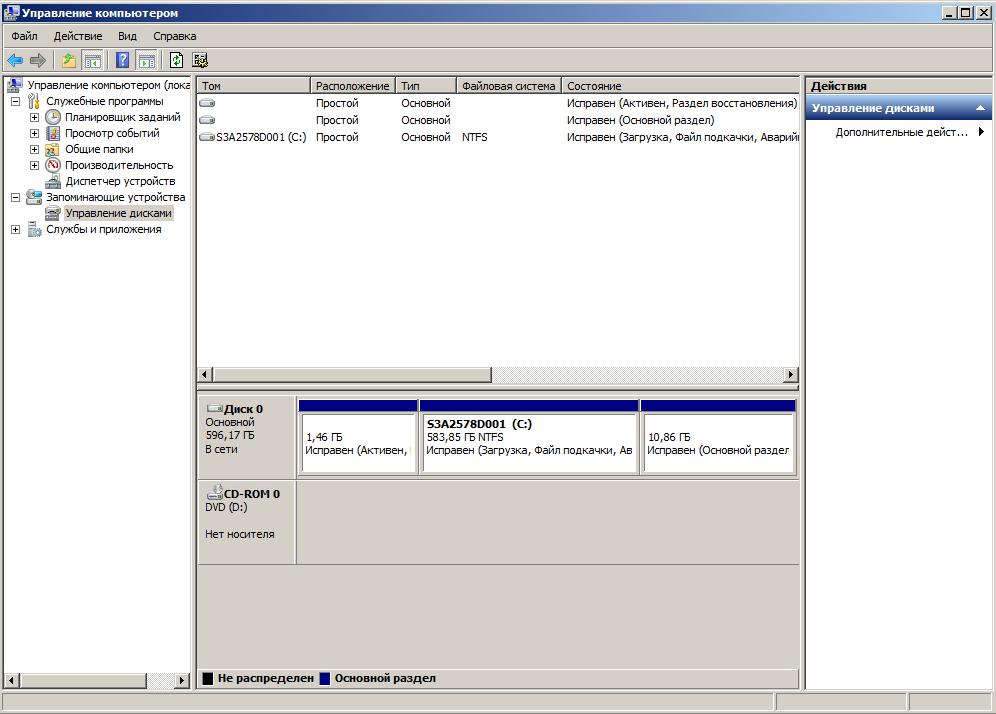
Для відображення нового HDD в провіднику, виконайте наступні дії:
- В рядок пошуку меню "Пуск" введіть текст "Управління".
- Клікніть по пункту з текстом "Керування комп'ютером".
- У лівій частині вікна оснащення виберіть пункт "Керування дисками".
- Натисніть правою кнопкою по тому диску, який не відображається в провіднику. З'ясувати, з яким HDD слід працювати, можна, порівнявши зазначений обсяг з реальним і вивчивши мітки розділів.
- розташовувався списку дій клікніть по "Створити простий том", потім виберіть файлову систему і розмір кластера, після чого натисніть "ОК".
- Після виконання операції ще раз клацніть правою кнопкою миші по HDD, а в меню виберіть пункт "Змінити букву диска".
- У вікні, клікніть по кнопці "Додати" і виберіть бажану букву.
Article in other languages:

Alin Trodden - автор статті, редактор
"Привіт, Я Алін Тродден. Я пишу тексти, читаю книги і шукаю враження. І я непогано вмію розповідати вам про це. Я завжди радий брати участь у цікавих проектах."
Новини
Dark Souls 2: броня і її різновиди
В Dark Souls 2 броня є основою екіпіровки головного персонажа. Без хороших оборонних сетів просунутися далеко за сюжетом зможуть лише одиниці, а складність зросте в рази. Саме з цієї причини кожному користувачу варто знати розподі...
Які ноутбуки найкращі у 2013 році?
Ноутбук якого виробника купувати? Бюджетний або універсальний, а може бути, краще ігровий? Варто купувати нову модель або почекати? Які ноутбуки найкращі в поточному році? Список питань великий, як в ньому не загубитися? Не впадай...
Парсер - це відповідь на правильно поставлене питання
Парсинг отримав хорошу практику, став складовим елементом пошуку, накопичив досвід безпечного використання регулярних виразів і став причиною нових ідей. Просто аналізувати контент сайтів вже не так актуально, як раніше. Наприклад...
"Mount and Blade: Історія Героя" - моди. "Mount and Blade: Історія Героя": чіти, коди
Багато геймери вважають, що сюжет - це одна з найважливіших складових будь-якої комп'ютерної гри. Без сильної сюжетної лінії неможливо уявити собі якісну гру. Але це зовсім не так, і один приклад "Майнкрафта" може вщент розбити да...
Everest: що це за програма і для чого вона потрібна?
Спеціально розроблені для комп'ютерних систем інформативні утиліти з їх широкими і навіть дещо незвичайними можливостями сьогодні дуже популярні серед користувачів всіх рівнів підготовки. Напевно всі чули про таку чудову утиліті, ...
Поради про те, як користуватися електронною книгою
Правильна експлуатація обладнання - запорука його довговічності. Тому ефективність та оперативність функціонування техніки багато в чому залежить від користувача. Сьогодні ми розберемося, як користуватися електронною книгою.Вигідн...






















Примітка (0)
Ця стаття не має коментарів, будьте першим!